Feliratkozási listák és feliratkozási központok létrehozása
Fontos
Ez a cikk csak a következőre vonatkozik kimenő marketing, amelyet 2025. június 30-án eltávolítunk a termékből. A megszakítások elkerülése érdekében térjen át valós idejű utazásokra ezen dátum előtt. További információ: Áttérés áttekintése
A feliratkozási központ egy marketinges lap, ahol az ismert kapcsolattartók kezelhetik a szervezetre vonatkozó kommunikációs beállításaikat és kapcsolatfelvételi adataikat. Minden marketinges e-mail használatával Dynamics 365 Customer Insights - Journeys létrehozott üzenetnek tartalmaznia kell egy Előfizetői központ mutató hivatkozást. Ha olyan üzenetet próbál közzétenni, amelyből hiányzik ez a hivatkozás, a marketinges e-mailek fennakadnak a hibaellenőrzésen.
Két ok is van arra, hogy miért kötelező feliratkozási központra mutató hivatkozásnak lennie minden marketinges e-mailben.
- Jogi követelmények: Számos országban és régióban vannak olyan törvények, amelyek előírják, hogy minden marketinges e-mail üzenetnek tartalmaznia kell egy leiratkozási linket.
- Kézbesíthetőség: A levélszemétszűrők és az internetes hírnévfigyelők azonosíthatják a marketinges e-mail üzeneteket, és eltávolíthatják azokat az üzeneteket, amelyek nem tartalmaznak leiratkozási linket.
Minden feliratkozási központ tartalmaz egy Ne küldjön e-mailt jelölőnégyzetet. Ha egy partner ezt a lehetőséget választja, a Ne küldjön tömeges e-mailt jelölő be lesz állítva a névjegyrekordjába, és Customer Insights - Journeys soha nem küld marketinges e-mail üzeneteket az adott partnernek. A feliratkozási központ számos további feliratkozási lehetőséget is kínálhat, például felsorolhatja az elérhető hírleveleket. Ha feltünteti a különböző levelezési listákat a feliratkozási központban, azzal lehetősége nyílik arra, hogy jobban behatárolja a kapcsolattartók érdeklődési köreit, ugyanakkor a kapcsolattartóknak is további lehetőségeket biztosít a jogszabályok által megkövetelt „Ne használjon tömeges e-mailt” beállítás mellett.
Minden feliratkozási lista statikus marketinglista létezik a Dynamics 365-ben, míg a tömeges e-mail tiltása a kapcsolattartó entitás explicit attribútuma. Ez azt jelenti, hogy a Ne küldj tömeges e-mailt funkció felülírja a feliratkozási lista tagságát, de azt is jelenti, hogy a listatagságok újraaktiválódnak, ha egy névjegy később törli a Ne küldjön tömeges e-mailt.
A kapcsolattartó csak úgy érheti el a feliratkozási központot, ha rákattint annak hivatkozására, amit e-mailben kapott meg. Az e-mail hivatkozások mindig személyre szabottak a címzett számára, ami azt jelenti, hogy Customer Insights - Journeys mindig tudja, melyik kapcsolattartó kérte a Előfizetői központ, ezért feltölti azt a kapcsolattartó aktuális adataival és feliratkozásaival. A szabványos marketinges lapokhoz is felvehet feliratkozási listákat, lehetőséget adva az inbound (korábban ismeretlen) kapcsolattartóknak arra, hogy feliratkozzanak a nekik tetsző levelezési listákra, amikor regisztrálnak.
Fontos
A feliratkozási listák kezelése a kapcsolattartók szintjén történik. Ha egy e-mail-címet több kapcsolattartó használ, csak a leiratkozó partner marad ki a későbbi kommunikációból. Az adott e-mail-címet használó többi kapcsolattartó továbbra is megkapja az üzeneteket. Ha az e-mailek szintjén szeretné feldolgozni a leiratkozásokat, egyéni folyamatokat kell létrehoznia. További információ: Előfizetések kezelése e-mail szinten.
Hol és hogyan lehet közzétenni a feliratkozási központokat
Jó a feliratkozási központ fontos minden e-mail marketinget végző szervezetnek. Ahogy korábban említettük, a funkció számos joghatóságban kötelező, és hivatkoznia kell rá minden elküldött marketinges e-mailben. Tetszőleges számú feliratkozási központot futtathat, például a különböző márkák vagy termékcsaládok számára, de mindig rendelkeznie kell legalább eggyel. Minden feliratkozási központ tetszőleges számú különböző feliratkozási listát kínálhat, de minden feliratkozási központnak kínálnia kell lehetőséget a kapcsolattartóknak, hogy leiratkozzanak a marketinges e-mailekről.
Az alapértelmezett feliratkozási központ
Minden Customer Insights - Journeys példányhoz meg van adva egy alapértelmezett Előfizetői központ. Ez az alapértelmezett oldal natív módon a példány service fabric futtatókörnyezetében fut, és nem szükséges hozzá Dynamics 365-portál vagy külső webhely. Ez biztosítja, hogy minden futó Customer Insights - Journeys szervezet biztosítani tudja ezt az alapvető funkciót, még akkor is, ha nem rendelkezik Dynamics 365 portállal vagy külső webhellyel.
Az alapértelmezett feliratkozási központ megkeresése, testreszabása és megtekintése:
- Nyissa meg a kimenő marketing Internetes> marketinges>marketinges lapok lapot az elérhető marketinges lapok listájának megnyitásához.
- Keresse meg az Alapértelmezett marketinges lap nevű oldalt a listában. Ez az alapértelmezett feliratkozási központ
- Válassza az Alapértelmezett marketinges lap lehetőséget a megnyitásához.
- Lépjen az Összegzés lapra, és nézze meg a Teljes oldal URL-címét. Ez az URL-cím ugyanazt a tartományt használja, mint a példány. Customer Insights - Journeys Válassza ki a földgömb gombot a lap böngészőablakban való megnyitásához.
- A lap már közzétett alapértelmezés szerint. Ha testre szeretné szabni, válassza a Szerkesztés lehetőséget a parancssávon, majd dolgozzon vele, mint bármely más marketinges lap.
- Válassza a Mentés lehetőséget , ha végzett a testreszabással. A lap automatikusan közzéteszi a módosítások, és visszatér a közzétett állapotba.
Fontos
Soha ne törölje az alapértelmezett Előfizetői központ oldalt. Az alapértelmezett Előfizetői központ az egyetlen olyan oldal, amely a Service Fabricon van közzétéve, nem pedig portálon vagy külső webhelyen. Nincs mód ilyen módon közzétett új oldal létrehozására, ezért ha törli az alapértelmezett Előfizetői központ, létre kell hoznia egy alternatívát a portálon vagy a külső webhelyen, vagy manuális megoldással.
Manuális kerülő megoldás a portálon kívüli Előfizetői központ újbóli kiépítéséhez kimenő marketing számára
- A marketinges lap lista megnyitásához nyissa meg a kimenő marketing Internetes marketingmarketinges>lapok> oldalt.
- Hozzon létre egy új marketinges lap, győződjön meg arról, hogy a típus Előfizetői központ, és mentse el (még ne élesítse).
- Jegyezze fel a marketinges lap azonosítót. Az oldalazonosító a kiemelt rész a következő URL-ben:
https://yourorg.crm.dynamics.com/main.aspx?appid=00001111-aaaa-2222-bbbb-3333cccc4444&pagetype=entityrecord&etn=msdyncrm_marketingpage&id=11112222-bbbb-3333-cccc-4444dddd5555 - Nyissa meg a fejlesztői konzolt a Ctrl Shift + I + megnyomásával.
- Írja be a következő parancsot a fejlesztői konzolba:és
Xrm.WebApi.updateRecord("msdyncrm_marketingpage", "11112222-bbbb-3333-cccc-4444dddd5555", { "msdyncrm_forceportalless": true })nyomja le az Enter billentyűt .Feljegyzés
A helyére
11112222-bbbb-3333-cccc-4444dddd5555írja be a marketinges lap azonosítóját. - A parancs befejezése után töltse be újra az oldalt a böngészőben, és indítsa el a marketinges lap.
Az alapértelmezett feliratkozási űrlap szerkesztése
Mint minden marketinges lap esetében, az alapértelmezett marketinges lap előfizetési űrlapja is egy külön definiált marketingűrlap, amely űrlaptervező elem használatával kerül elhelyezésre a lapon. Közvetlenül módosíthatja az űrlapot, énem kell megnyitnia a lapot ehhez. Az alapértelmezett feliratkozási űrlap megkeresése, testreszabása és megtekintése:
- Lépjen ide kimenő marketing > Internetes marketingmarketing-űrlapok> az elérhető marketingűrlapok listájának megnyitásához.
- Keresse meg az Alapértelmezett Előfizetői központ űrlap nevű űrlapot a listában. Ez az alapértelmezett feliratkozási űrlap.
- Válassza ki az Alapértelmezett Előfizetői központ űrlapot annak megnyitásához.
- Az űrlap már közzétett alapértelmezés szerint. Ha testre szeretné szabni, válassza a Szerkesztés lehetőséget a parancssávon, majd dolgozzon vele, ugyanúgy, mint bármely más marketingűrlap.
- Válassza a Mentés lehetőséget , ha végzett a testreszabással. Az űrlap automatikusan közzéteszi a módosítások, és visszatér a közzétett állapotba. Az űrlapot használó összes lap mostantól automatikusan a frissített verzióját használja.
Egyéni vagy további feliratkozási központok
Feliratkozási központot közzétehet natív marketinges lapként a Dynamics 365-portálon, vagy beállíthat egy külső webhelyen beágyazott marketinges űrlapot. Használhat ilyen típusú lapok elsődleges feliratkozási központént, ha nem szeretné használni az alapértelmezettet.
Feliratkozási lista létrehozása
Feliratkozási lista létrehozása egyszerű feliratkozási listák használatával:
Lépjen a kimenő marketing Ügyfelek>előfizetési listái>oldalra a meglévő előfizetési listák listájának megnyitásához.
Válassza az Új előfizetési lista lehetőséget a parancssávon.
Egy új lista jön létre, előre konfigurálva, hogy feliratkozási listaként működjön. Adja meg a lista nevét , és szükség szerint töltse ki a többi információt.

Válassza a Mentés lehetőséget az előfizetési lista létrehozásához. A mentés után a Tagok lapon megtekintheti, szerkesztheti vagy eltávolíthatja a lista tagjait. Általában azonban a kapcsolattartók számára lehetővé kell tenni, hogy saját feliratkozásaikat a feliratkozási központ használatával kezeljék.
A feliratkozási lista felvétele egy feliratkozási űrlapra
Most, hogy a feliratkozási lista készen van, hozzá lehet adni egy feliratkozási űrlaphoz. Az eljárás majdnem ugyanaz, mint amikor más típusú mezőket vesz fel egy űrlapra.
Lépjen ide kimenő marketing Internetes marketingmarketing-űrlapok>>.
Ekkor megjelenik az űrlapok listája. A parancssávon válassza az Új lehetőséget egy új létrehozásához.
Tipp.
Módosíthatna egy meglévő űrlapot is, amit a listából választhat ki, de most a gyakorlat kedvéért bemutatjuk, hogyan lehet újat létrehozni. Felhívjuk a figyelmét arra, hogy ha módosít egy meglévő űrlapot, a módosítások minden olyan marketinges lapon érvényesülni fognak, amely az adott űrlapot használja, mert az űrlapok importálása hivatkozással történik, nem pedig másolással kerül a lapra, mint a sablonok tartalma.
Megnyílik a marketingűrlap sablonok párbeszédpanel, amely segít megtalálni és kiválasztani a sablont a gyors kezdéshez. Válassza a párbeszédpanel tetején található Szűrő gombot.
Megnyílik a Szűrő panel. Fontos, hogy a megfelelő típusú (Előfizetői központ) sablont válassza ki, ezért kezdje a sablonlista szűrésével az Űrlaptípus Előfizetői központ értékre állításával. Ezután válassza a Szűrő panel bezárás gombját az eredmények megtekintéséhez.

Válassza ki a gyűjteményben megjelenő feliratkozási űrlapok közül egyet. Ebben az eljárásban a heraklion sablont használjuk példaként, ezért válassza ezt, ha elérhető. Ezután válassza a Kijelölés lehetőséget.
A program az új űrlapra másolja a kijelölt sablont.

Mint látja, a sablon már megadta a következőket:
- az alapvető kapcsolattartói információk űrlapját, amely néhány szokásos mezőt tartalmaz;
- A Ne küldjön e-mailt jelölőnégyzetet (amely minden feliratkozási űrlaphoz szükséges)
- A Küldés gomb (amely minden űrlaphoz szükséges)
- két fejlécet, szögletes zárójelek közti helyőrző szöveggel.
Közvetlenül a vásznon kijelölheti az egyes helyőrző címsorokat (beleértve a szögletes zárójeleket is), és lecserélheti őket tényleges címsorokra (például Kapcsolattartási adatok frissítése és hírlevél-feliratkozások ).
Tipp.
A beépített e-mail-, lap- és űrlapsablonok többsége követi azt a hagyományt, hogy szögletes zárójelekkel jelölik az utasítások helyét jelző helyőrző szöveget. Általában latinra emlékeztető („lorem ipsum”) szöveget használnak helyőrzőként a törzsben, és néha mintaszövegeket a fejlécekben, de ezek nincsenek szögletes zárójelben, mert nem utasítást tartalmaznak.
Az Eszközkészlet lapon görgessen lefelé, amíg meg nem találja a Feliratkozási listák fejlécet. Ezen szerepelnie kell az imént létrehozott feliratkozási listának, ahogyan a rendszerben már meglévő többi listának is. Húzza az Eszközkészletből a Hírlevél-feliratkozások fejléc alatti területre.

Tipp.
Csak a Toolbox alkalmazásban megjelenő feliratkozási listák jelennek meg Előfizetői központ típusú űrlapok.
A parancssávon válassza a Mentés lehetőséget az új űrlap mentéséhez.
A parancssávon válassza az Élő közzététel az űrlapon lehetőséget, amely elérhetővé teszi azt a marketinges lapokon való használatra.
Feliratkozási központ típusú marketinges lap létrehozása
Nyissa meg a kimenő marketing Internetes marketinges>marketinges lapok>webhelyet , és hozzon létre egy Előfizetői központ lapot ugyanazzal az alapvető eljárással, amelyet a céllap létrehozásához használt, de mindenképpen tegye a következőket:
Győződjön meg arról, hogy az oldal típusa Előfizetői központ, vagy válasszon egy marketinges lap sablont, ahol a Típus Előfizetői központ .
Adjon meg egy űrlapelemet , amely az imént készített előfizetési űrlapra hivatkozik. Konfigurálja az űrlap beküldési viselkedését releváns üzenetekkel és átirányítási URL-címmel.
Adja meg az összes többi kötelező mező értékét (Név és Részleges URL-cím).
Válassza a Hibák keresése lehetőséget , és oldja meg a jelentett problémákat.
Válaszd az Élő adás indítása lehetőséget.
A marketinges lap létrehozásának részletes útmutatóját lásd: Céloldal létrehozása űrlappal.
A feliratkozási központ meghatározása a tartalombeállításokban
A tartalombeállítások a gyakran használt értékeket tartalmazzák, amelyek beilleszthetők az e-mail-üzenetekbe dinamikus szövegként a segédgomb segítségével (vagy a megfelelő kód beírásával). Akárhány tartalombeállítási rekordot létrehozhat, és minden ügyfélúthoz hozzá kell rendelnie egyet. Ebből a szerkezetből adódóan több ügyfélút is használhatja ugyanazt az e-mail-üzenetet, de az üzenetben szereplő feliratkozási központ hivatkozása (és a többi beállítás) minden ügyfélút esetén különböző lehet.
A tartalombeállítási rekordokkal való munkához nyissa meg a kimenő marketing Marketingsablonok > tartalombeállításai> lehetőséget. Ekkor megjelenik az aktuális tartalombeállítások listája. A szokásos módon szerkesztheti bármelyik felsorolt rekordot, vagy a parancssáv Új elemét választva létrehozhat egy újat.
Tipp.
Az e-mailekhez és az ügyfélutakhoz hasonlóan a tartalombeállításokat is közzé kell tenni az Customer Insights - Journeys e-mailes marketingszolgáltatásban (az Élő adás lehetőség kiválasztásával). Ha szerkesztenie kell egy élő tartalombeállítás-rekordot, válassza az eszköztár Szerkesztés elemét a rekord megnyitása után, végezze el a módosításokat, majd válassza a Mentés lehetőséget ; mentéskor automatikusan közzéteszi a módosításokat, és visszatér élő állapotba.
Az itt látható mezőkre (a Név és az Alapértelmezett beállítás mellett) dinamikusan hivatkozhat az e-mail üzenetekben. A két mezőre, a Fő címre és Előfizetői központ minden marketinges e-mailben hivatkozni kell, ezért itt is szükség van rájuk.

A feliratkozási központ meghatározásához a tartalombeállításokban tegye a következőt:
Válassza ki a Előfizetői központ mezőt.
Válassza a Segédgomb gombot
 a Előfizetői központ mezőhöz.
a Előfizetői központ mezőhöz.Megnyílik a személyre szabási párbeszédpanel. Válassza a Statikus választógombot.

A Válasszon egy lehetőséget kombinált listából válassza a marketinges lap lehetőséget .
A Rekord kiválasztása kombinált listából válassza ki a használni kívánt Előfizetői központ lap nevét. Ha sok oldala van, akkor begépelhet szöveget a lista szűrése érdekében, amellyel könnyebben találhatja meg a kívánt oldalt. Most meghatározta azt a marketingeslap-rekordot, amely a feliratkozási központ lesz ehhez a tartalombeállítási rekordhoz.
Fontos
Ha úgy döntött, hogy külső webhelyen tárolt Előfizetői központ számára készít űrlapot, ügyeljen arra, hogy az űrlapot tároló oldal URL-címét adja meg a Előfizetői központ mezőben.
A folytatáshoz válassza a Tovább lehetőséget.
Válassza a Tulajdonság választógombot.

Figyelje meg a párbeszédpanel alján látható kódot – ez az a tényleges kifejezés, amelyet az eddigi választásai alapján épített fel
A Mező kiválasztása kombinált listából válassza a FullPageUrl lehetőséget. Ez a marketinges lap entitás azon mezője, amely az előző oldalon meghatározott marketingeslap-rekordhoz tartozó URL-címet tartalmazza.
Az OK gombra kattintva adja hozzá a létrehozott dinamikus kifejezést a tartalombeállításokhoz.
Tipp.
A következő kifejezést hozta létre az űrlapon a segédgomb segítségével:
{{EntityName(EntityID).Attribútumnév}}
Ez a kifejezés visszaadja a megadott entitástípusú és azonosítójú rekord megadott attribútumának (jelen esetben a marketinges lap URL-címének) értékét.
Hasonló technikákkal hivatkozhat egy Továbbítás ismerősnek oldalra is, és akár címzést is létrehozhat egy partnerrekord mezőértékeinek beolvasásával.
Igény szerint adja meg a többi tartalombeállítást is. Ha végzett, mentse el, ellenőrizze a hibákat, majd indítsa el az élő adást.
A tartalombeállításokról és a személyre szabási eszközről további információt a Dinamikus tartalom hozzáadása e-mailekhez című témakörben talál.
Az ügyfélút által használt tartalombeállítások meghatározása
Mint más említettük, a tartalombeállítások az ügyfélút szintjén vannak meghatározva, és az út által küldött összes e-mailre érvényesek. A következő módon tekintheti meg és módosíthatja az útra vonatkozó tartalombeállításokat:
Lépjen ide kimenő marketing Marketing végrehajtási>ügyfélutak.>
Keresse meg az utazást a listában, vagy válassza az Új lehetőséget a parancssávon egy új létrehozásához.
Lépjen a ügyfélút rekord Általános lapjára.

A Tartalombeállítások mező segítségével válassza ki az aktuális útra vonatkozó tartalombeállítási rekordot.
A feliratkozási központ hivatkozásának beillesztése egy marketinges e-mailbe
A következő módon illesztheti be el a feliratkozási központ hivatkozását egy marketinges e-mailben:
Amikor egy szöveges elemen dolgozik, adjon hozzá néhány hivatkozásszöveget (például előfizetések kezelése) a megfelelő helyre.
Jelölje ki a horgonyszöveget, majd válassza a Hivatkozás gombot
 a lebegő eszköztáron, amely megnyitja a Hivatkozás párbeszédpanelt.
a lebegő eszköztáron, amely megnyitja a Hivatkozás párbeszédpanelt.
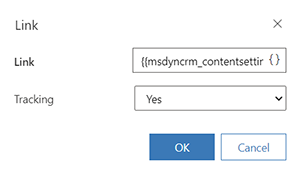
Válassza a Segédgomb gombot
 a Hivatkozás mezőhöz. A személyre szabási párbeszédpanelen válassza a Környezetfüggő , majd a ContentSettings lehetőséget az első oldalon. Válassza a Tovább gombot , majd válassza a Tulajdonság és msdyncrm_subscriptioncenter lehetőséget a második oldalon. Az OK gombra kattintva helyezze el a kifejezést
a Hivatkozás mezőhöz. A személyre szabási párbeszédpanelen válassza a Környezetfüggő , majd a ContentSettings lehetőséget az első oldalon. Válassza a Tovább gombot , majd válassza a Tulajdonság és msdyncrm_subscriptioncenter lehetőséget a második oldalon. Az OK gombra kattintva helyezze el a kifejezést {{msdyncrm_contentsettings.msdyncrm_subscriptioncenter}}a Hivatkozás mezőben.Kattintson az OK gombra a hivatkozás létrehozásához.
További információ: marketinges e-mail létrehozása és közzététele
Feliratkozási központ tesztelése
A feliratkozási központ ellenőrzéséhez saját magának kell küldenie egy, a feliratkozási központra mutató hivatkozást egy közzétett e-mailből egy közzétett ügyfélútról. A feliratkozási központ nem fog megfelelően működni, ha közvetlenül az URL-címét nyitja meg, vagy ha egy tesztüzenetben található hivatkozást használ.
A feliratkozási központok akkor működnek, ha tudják, „kihez” beszélnek. Ez lehetővé teszi a feliratkozási központ számára, hogy a meglévő kapcsolattartói adatokat szerkeszthető mezőkben jelenítse meg (például a nevet és e-mail-címet), valamint itt jelezheti, hogy megtekintő melyik rendelkezésre álló feliratkozási listán szerepel már. Az egyetlen mód, ahogy a legtöbb ember képes lesz megnyitni a feliratkozási központot, az az ügyfélútból küldött marketinges e-mailben szereplő link kiválasztása. Az ilyen hivatkozások közé tartozik egy azonosító, amely lehetővé teszi a feliratkozási központ számára, hogy megtudja, melyik kapcsolattartó kérte az oldalt. (Valójában minden marketinges e-mail tartalmaz olyan azonosítót, amellyel a kapcsolattartó és az üzenet is azonosítható, így a rendszer képes annak rögzítésére, hogy az egyes kapcsolattartók az egyes üzenetekben mely hivatkozásokat nyitották meg.)
Ha a feliratkozási központot az URL-cím közvetlen megnyitásával nyitja meg (vagy egy tesztüzenetben küldött hivatkozás segítségével), egy hibaüzenet jelenik meg, amely azt jelzi, hogy a rendszer nem tudja ellenőrizni a kapcsolattartási adatokat.
A feliratkozási központ teljes körű teszteléséhez hozzon létre egy olyan egyszerű ügyfélutat, amely egyetlen kapcsolattartói rekordot céloz meg (és amely az Ön e-mail címét használja), és küldjön neki egy olyan marketinges e-mailt, amely a feliratkozási központra mutató hivatkozást tartalmaz (hasonlóan, mint az előző szakaszban bemutatott ügyfélút esetében, azonban itt célszerű nagyon korlátozott szegmenst használni). Ha megkapja az üzenetet, kattintson a feliratkozási központ hivatkozására és tesztelje a funkciókat.
Megtekintheti és szerkesztheti, hogy mely listákra iratkoztak fel az egyes kapcsolattartók
A megjelenített kapcsolattartóhoz tartozó feliratkozásilista-tagság megtekintése, hozzáadása és eltávolítása
A megjelenített kapcsolattartóhoz tartozó listatagságok megtekintéséhez, hozzáadásához és eltávolításához:
Lépjen a kimenő marketing Ügyfelek>kapcsolattartói oldalra>.
Nyissa meg a megtekinteni vagy szerkeszteni kívánt kapcsolattartót.
Nyissa meg a kapcsolattartói rekord Részletek lapját, és keresse meg a Feliratkozási listák szakaszt.
- Itt látható minden olyan feliratkozási lista, amelyhez a kapcsolattartó már tartozik.
- Ha el szeretné távolítani a névjegyet ezen előfizetések bármelyikéből, válassza a További lehetőségek gombot (amely három pontnak tűnik) a céllista mellett, majd válassza az Eltávolítás lehetőséget.
- Ha hozzá szeretné adni a kapcsolattartót bármely meglévő feliratkozási listához, válassza a További parancsok gombot (amely három pontra hasonlít) a Feliratkozási listák fejlécben, majd válassza a Meglévő marketinglista hozzáadása lehetőséget . Megjelenik egy úszó panel. A segítségével megkeresheti és kijelölheti azokat a listákat, amelyekhez a kijelölt kapcsolattartókat hozzá kívánja adni. Válassza a Hozzáadás lehetőséget a névjegyek hozzáadásához és az úszó panel bezárásához.
Kapcsolattartók felvétele listákra kapcsolattartó listából vagy űrlapnézetből
Megjelenített kapcsolattartók feliratkozási listához vagy statikus marketinglistához történő hozzáadásához:
Lépjen a kimenő marketing Ügyfelek>kapcsolattartói oldalra>.
Hajtsa végre az alábbiak egyikét:
- Állítsa be a szűrőket és a nézetbeállításokat egy vagy több névjegy gyűjteményének megkereséséhez. Ezután jelölje be az összes hozzáadni vagy eltávolítani kívánt kapcsolattartó bal oldali oszlopát.
- Nyissa meg vagy hozza létre a kapcsolattartó rekordját.
A parancssávon nyissa meg a Listák és szegmensek legördülő listát, és válasszon az alábbi lehetőségek közül:
- Hozzáadás a feliratkozási listához: Az aktuálisan megjelenített vagy kiválasztott névjegyek hozzáadása egy vagy több meglévő feliratkozási listához.
- Hozzáadás marketinglista: Az aktuálisan megjelenített vagy kijelölt kapcsolattartók hozzáadása egy vagy több meglévő statikus marketinglistához.
(Ne feledje, hogy a legördülő listából partnereket is hozzáadhat vagy eltávolíthat a statikus szegmensekből. További információ: szegmens tagságok kezelése kapcsolattartói rekordból)
Megjelenik egy úszó panel. A segítségével megkeresheti és kijelölheti azokat a listákat, amelyekhez a kijelölt kapcsolattartókat hozzá kívánja adni. Válassza a Hozzáadás lehetőséget a névjegyek hozzáadásához és az úszó panel bezárásához.
Az előfizetések kezelése az e-mailek szintjén
A beállítástól és a működési régiótól Customer Insights - Journeys függően előfordulhat, hogy e-mail szinten kell feldolgoznia a leiratkozásokat. A leiratkozások e-mailek szintjén történő kezelésére több mód van:
Ne engedélyezze a felhasználóknak, hogy ugyanazzal az e-mail-címmel több kapcsolattartót hozzanak létre
Ha egy adott e-mail-cím már konkrét kapcsolattartóval van összekapcsolva, megtilthatja a felhasználóknak, hogy ugyanazzal az e-mail-címmel hozzanak létre új kapcsolattartót. Ha minden e-mail-címhez csak egyetlen kapcsolattartó lehetséges, akkor nem lesznek ismétlődések, így a leiratkozás minden esetben a megfelelő kapcsolattartóra vonatkozik.
A Duplikált elemek észlelése szabályokat a teljes szervezetre alkalmazhatja (Beállítások>Speciális>Adatkezelés> Duplikált elemek észlelése Beállítások). Alapértelmezés szerint ez a funkció engedélyezve van. A Dynamics 365 bizonyos szabályai észlelik a partnerek és az ügyfelek duplikált elemeit. Az e-mail-címre vonatkozó szabály kifejezetten észleli a következőt: "Kontaktok, ahol ugyanaz az e-mail-cím található." Ha a duplikáltelem-észlelés engedélyezve van, a következő esetekben alkalmazza a rendszer:
- Létrejön vagy frissül egy rekord: A rendszer ismétlődéseket keres, amikor egy felhasználó rekordokat ír be vagy frissít.
- Adatimportálás közben: Amikor az Adatok importálása varázslóval tölt be kapcsolattartókat vagy partnereket, a varázsló észleli az ismétlődő rekordokat.
A globális Duplikált elemek észlelése szabály csak az „E-mail” mezőre vonatkozik.

Ha további Duplikált elemek észlelése szabályokat kell létrehoznia, például egy "2. e-mail cím" mezőhöz, az útmutató utasításait Power Platform követve hozzáadhat egy másik szabályt.
Feljegyzés
A rendszerszabályok módosítása vagy törlése azt eredményezheti, hogy a duplikált elemek észlelése nem a várt módon működik.
Feljegyzés
Ha a részlegek engedélyezve vannak, az űrlap birtokosának számító részleg szerepel az egyeztetési feltételek között. Ez azt jelenti, hogy az űrlapok létrehozhatnak kapcsolattartókat a másik részlegekben lévővel megegyező e-mail-címmel. Ha szervezetenként egyedi e-mail-címet szeretne használni, kapcsolja ki a Részleg funkciót.
Feljegyzés
A kapcsolattartók egyeztetési stratégiájának beállításakor az űrlapokhoz és az eseményeket egyeztető stratégiákhoz célszerű kizárólag csak az e-mailt egyeztetni (ez az alapértelmezett).
E-mailek ismétlődésének észlelésére szolgáló tömeges rendszerfeladatok futtatása
Mivel a globális Duplikált elemek észlelése szabályok nem rögzítik az ügyféladatbázis egyes módosításait (például kapcsolattartói rekordok egyesítésekor vagy aktiválásakor), az ütemezett feladatok segítségévelrendszeres időközönként ellenőrizheti az ismétlődéseket. Ütemezett feladat létrehozásához nyissa meg a felügyeleti központot, majd válassza a Power Platform Gépház Adatkezelés> Duplikált elemek észlelése feladatok> lehetőséget. Hozzon létre egy új feladatot, adja hozzá az ellenőrizni kívánt e-mail-címmezőket, és határozza meg az ütemezést.

A duplikált e-mail-rekordok észlelése után kiválaszthat egy törzsrekordot, és egyesítheti, törölheti vagy szerkesztheti az ismétlődéseket.
Ha tovább kell testre szabnia az ismétlődő e-mailek feldolgozását, tekintse meg az Ismétlődő adatok észlelése kód használatával című cikket.
A hozzájárulás frissítése minden olyan kapcsolattartónál, aki azt az e-mail-címet használja, amellyel egy kapcsolattartó leiratkozott
Létrehozhat egy marketingűrlapot az ügyfelek preferenciáinak rögzítésére. Az űrlapot beállíthatja adatgyűjtésre, de nem hozhat létre új kapcsolattartókat, illetve nem frissítheti a meglévőket a küldés időpontjában. Ezzel a funkcióval rugalmasan határozhatja meg az űrlapküldési entitás kapcsolattartók létrehozása vagy frissítése előtt történő kezelését.
Ezután beállíthat egy olyan munkafolyamatot, amely kinyeri az e-mail-címet a küldött üzenetből, majd lekérdezi az adatbázisban, hogy megkapja az egyező e-mail-címmel rendelkező kapcsolattartók listáját, és frissítse a beállításaikat.
Feljegyzés
A Nincs frissítés beállítás csak céloldal-űrlaptípusokkal működik.
További információkért lásd leképezés adatok űrlapozása egyéni munkafolyamatokkal rendelkező entitásokhoz és egyéb dokumentumokhoz a fejlesztői útmutatóban.